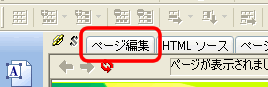ホームページの作り方
 |
| 64.本文の枠にテーブルを入れる -2- | ||
|
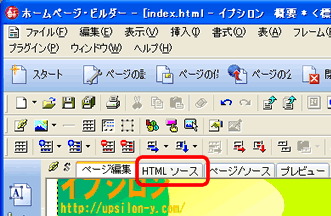 |
|
|
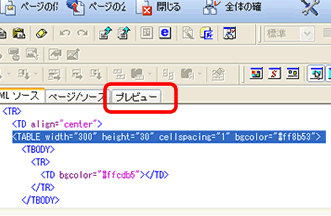 |
|
|
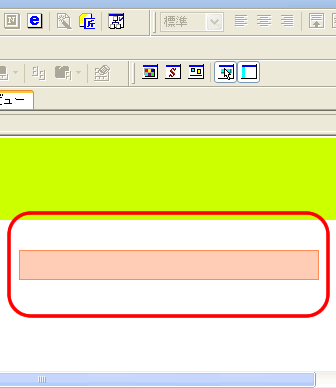 |
|
|
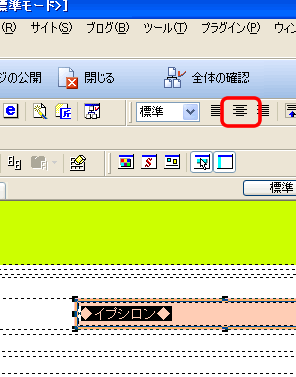 |
|
|
||
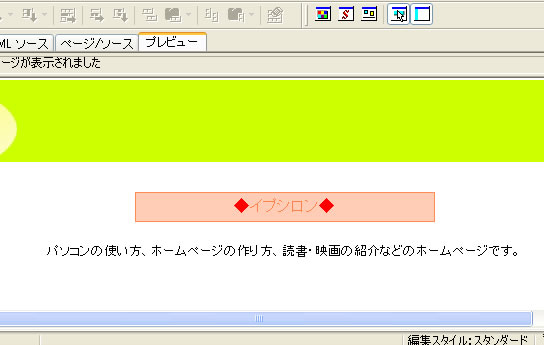 |
||
| Word の使い方/Internet Explorerの使い方/Excelの使い方/Outlook Expressの使い方/Windows の使い方/私のデスクトップ/おすすめパソコン書籍/おすすめExcel書籍/HP作成代行/パソコン教室/ | ||